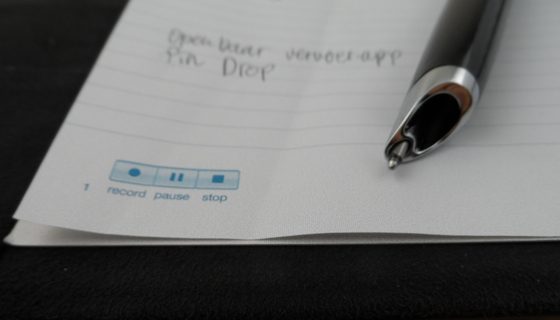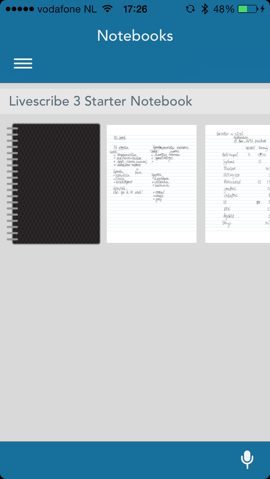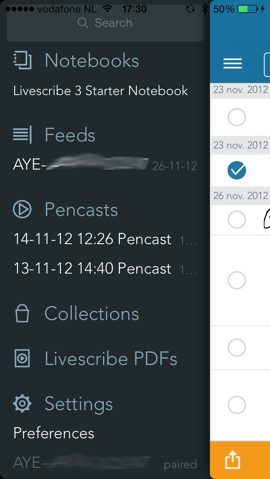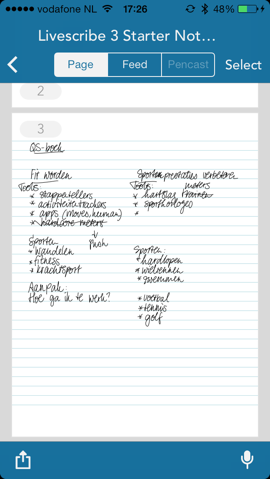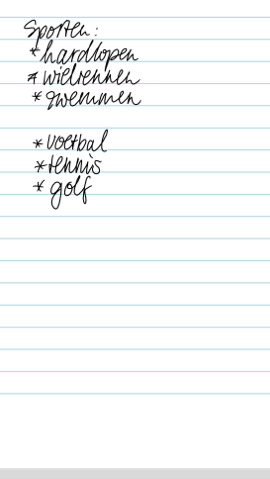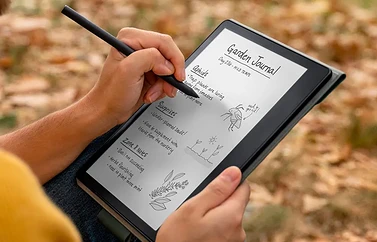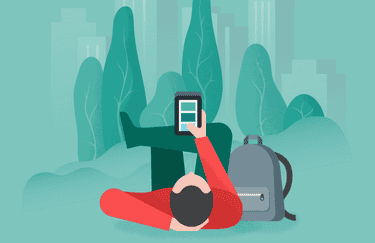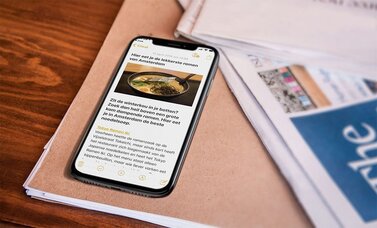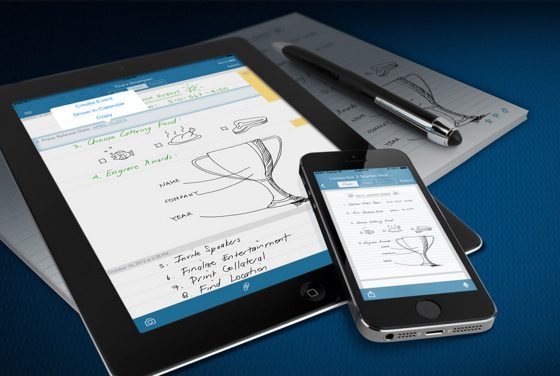
Review: Livescribe 3 smartpen met iOS-app
 De Livescribe 3 is de nieuwste generatie Livescribe-pennen, waarmee je geschreven teksten direct kunt digitaliseren. Meer dan voorheen is de digitale pen afgestemd op de iPhone en iPad. Dat blijkt alleen al uit het feit dat alle geschreven teksten realtime in de compleet nieuwe iOS-app verschijnen. Bij eerdere Livescribe-pennen (zoals de Livescribe Echo zat je nog te prutsen met een desktop-app en een kabeltje. Bij de Livescribe Sky was dat al verbeterd dankzij de draadloze verbinding en integratie met Evernote. Nu is er bij de Livescribe 3 opnieuw een sprong gemaakt: een constante Bluetooth-verbinding met je iPhone of iPad, zodat je de gedigitaliseerde teksten meteen in beeld verschijnen. En er zit ook nog een touchscreen-schrijftip op.
De Livescribe 3 is de nieuwste generatie Livescribe-pennen, waarmee je geschreven teksten direct kunt digitaliseren. Meer dan voorheen is de digitale pen afgestemd op de iPhone en iPad. Dat blijkt alleen al uit het feit dat alle geschreven teksten realtime in de compleet nieuwe iOS-app verschijnen. Bij eerdere Livescribe-pennen (zoals de Livescribe Echo zat je nog te prutsen met een desktop-app en een kabeltje. Bij de Livescribe Sky was dat al verbeterd dankzij de draadloze verbinding en integratie met Evernote. Nu is er bij de Livescribe 3 opnieuw een sprong gemaakt: een constante Bluetooth-verbinding met je iPhone of iPad, zodat je de gedigitaliseerde teksten meteen in beeld verschijnen. En er zit ook nog een touchscreen-schrijftip op.
Verpakking en uitvoering
De Livescribe 3 ziet er gewoner uit dan z’n voorgangers. De pen is gemaakt van zwart plastic met zilverkleurige metalen accenten. Er zit geen digitaal schermpje meer in, waarop je voorheen ook tamelijk onzinnige dingen kon doen, zoals een kaartspelletje of pianospelen. Het knappe is dat Livescribe deze pen drastisch heeft aangepast en allerlei functies heeft weggelaten, zonder dat je iets mist. Het digitale scherm waarop je de instellingen van de pen kon regelen, miste ik geen moment. De headsetaansluiting waarmee je voorheen audio-opnames kon beluisteren, miste ik ook niet. Dat komt door de nauwere samenwerking met de iOS-app. De iPhone (of iPad) heeft een véél beter scherm dan je ooit in een digitale pen zou kunnen inbouwen. En wil je een gesprek terugluisteren, dan kun je net zo makkelijk je oordopjes in de iPhone steken. Die is bovendien veel geschikter om door langere teksten te navigeren.
De nieuwe Livescribe 3 bevat dus geen scherm, geen headsetaansluiting, maar wel een verwisselbare schrijfpunt die je met een draaibeweging tevoorschijn haalt. Zodra je de pen draait gaat ook meteen een groen lampje aan, als aanwijzing dat de pen actief is. Een blauw lampje betekent dat er een Bluetooth-verbinding tussen pen en iOS-apparaat tot stand is gebracht. Bovenop de pen vind je een afneembaar dopje, met rubberen schrijftip waarmee je op touchscreens kunt teken. Onder dat afdekdopje bevindt zich de mini-usb-aansluiting op de pen op te laden. Vanwege het gebruik van Bluetooth 4.0 heb je minimaal een iPhone 4S of een iPad 3 en later nodig. Ook moet je het speciale papier kopen (notitieboeken van vorige generaties werken nog steeds) en je moet de Livescribe+ app installeren.
Door de dikte van de pen is het wel iets lastiger om met deze pen netjes te schrijven. Ben je gewone balpennen gewend, dan zul je deze pen aanvankelijk wat dik vinden. Voor gebruikers van vorige Livescribe-smartpennen verandert er niets. De ingebruikname is vrij simpel: je maakt een koppeling tussen pen en iPhone/iPad en zodra je wilt gaan schrijven draai je een kwartslag aan de pen om de schrijfpunt tevoorschijn te halen, net zoals je bij sommige gewone balpennen zou doen. Dit is een intuïtieve handeling. Bij de oude pennen zat er nog een aan/uitknop op, die je moest indrukken. Bij gesprekspartners leverde dat al snel argwaan op: “Oh, heb je zo’n pen die alles digitaliseert?” Een discreet groen lampje betekent dat je los kunt gaan op je notitieblok.
Livescribe 3 in gebruik
Bij de vorige Livescribe-pen had ik nog wel even de handleiding nodig. Er waren speciale icoontjes die je moest aantikken, om bijvoorbeeld een Wi-Fi-netwerk te selecteren en het wachtwoord van het netwerk in te voeren via een gedrukt toetsenbordje voorin het notitieblok. Bij de Livescribe 3 is alles veel simpeler gemaakt. Op elke pagina staan nu nog maar 6 items: starten, pauzeren en stoppen van de opname, sterretje, vlaggetje en tag.
Wat nog niet kan, is omzetting van geschreven tekst naar het Nederlands. Werk je in een internationale omgeving (of ben je gewoon kosmopoliet), dan kun je het beste je notities in het Engels maken. Je kunt ze dan zonder moeite omzetten naar getypte tekst en bijvoorbeeld in een e-mail plakken. Je moet hiervoor wel een herkenbaar handschrift hebben. Als een wildvreemde jouw handschrift niet kan ontcijferen, kan Livescribe het ook niet.
Voor wie?
Productiviteitsfanaten zijn meestal laaiend enthousiast over producten zoals de Livescribe. Ik word daar altijd een beetje moedeloos van. Ik heb thuis in de hal geen scanstraat staan, waar elk kassabonnetje en elke binnenkomende brief razendsnel wordt gedigitaliseerd en daarna in het juiste mapje in Evernote verdwijnt. Ik ben meer een gewone gebruiker, die wel eens interviews moet uitwerken en dan dingen wil terugluisteren. Ook schrijf ik soms liever met een pen, dan dat er een iPad tussen mij en de gesprekspartner in staat. De Livescribe lost voor mij een heel praktisch probleem op: ik moet vaak snel even wat aantekeningen maken, bijvoorbeeld een telefoonnummer of een lijstje van dingen waar ik écht nog aan moet denken. Als ik het opschrijf in een gewoon notitieblok ligt het daarna op mijn bureau en kan ik er in het weekend thuis niet direct bij. Dat lost deze pen op. Alles wat ik heb opgeschreven is ook terug te vinden in de app. Heb ik notities zitten maken, dan kan ik het meteen als PDF naar iemand doorsturen. Complete pagina’s, maar ook fragmenten van een bepaalde pagina. De opnamefunctie gebruik ik maar zelden, alleen bij interviews en het schrijven van notulen. Ik kan me voorstellen dat als je een baan hebt waarin veel overlegd en vergaderd moet worden, dat het handig kan zijn om bepaalde uitspraken nog eens terug te luisteren, zodat je zeker weet dat je de woorden niet hebt verdraaid.
Livescribe+ iOS-app
De iPhone-app van Livescribe is compleet vernieuwd en is een genot om te gebruiken, in vergelijking met eerdere apps. Elk notitieblok verschijnt als een digitaal notitieblok in de app. Dat mag je ouderwets vinden (Apple is zelf net van skeuomorfisme afgestapt), maar bij een app zoals deze is het juist heel handig. Wat er in het echte leven uit ziet als een boekje, ziet er in de app ook uit als een boekje. Zodra je op een nieuwe pagina in het notitieblok begint te schrijven verschijnt er op het scherm een bijbehorend notitieblaadje. Alle teksten zijn een seconde of twee ook in de app te zien.
Dit is een exacte kopie van de tekst die je hebt geschreven, dus als je onduidelijk schrijft, zal het op dezelfde manier in de app te zien zijn. De app toont elke pagina in miniatuurformaat. Je kunt erop inzoomen, tappen om de bijbehorende (optionele) geluidsopname te beluisteren of een pagina delen met anderen. Dat kan via AirDrop, iMessage, Mail of je kunt adrukken op de printer. Je kunt ook openen in iBook, Chrome, Dropbox, Evernote, Bump, Google Drive en allerlei andere ondersteunde apps.
Info: Livescribe 3 smartpen
- Fabrikant: Livescribe
- Product: Livescribe 3 smartpen
- Te koop via: Schrijfopshop
- Kleuren: zwart met zilver
- Materiaal: kunststof met metaal
- Prijs: €189
- Cijfer: 8,5
Taalfout gezien of andere suggestie hoe we dit artikel kunnen verbeteren? Laat het ons weten!